
Что такое .NET
.Net - это бесплатная кроссплатформенная платформа с открытым исходным кодом, которая помогает разработчикам создавать различные приложения. .Net может помочь в создании различных веб-приложений, мобильных приложений, игр, а также может использоваться в IoT. Разработчик может использовать несколько языков и имеет различные виды редакторов и библиотек, которые облегчают его использование. .Net Framework доступна через мощный инструмент Microsoft VC ++. Он имеет много типов данных и библиотек, которые помогают с проблемами совместимости и помогает в том числе Windows SDK, MFC, ATL и т. Д. Он использует Visual Basic, который очень прост в использовании.
Предварительные условия для установки Visual Studio для. Сеть
Перед установкой Visual Studio необходимо позаботиться о следующих шагах
- Отключите любое антивирусное или антишпионское программное обеспечение, присутствующее в системе.
- Все работающее программное обеспечение должно быть закрыто.
- Убедитесь, что ваша система имеет минимум 1 ГБ ОЗУ.
- Убедитесь, что в вашей системе доступно 3 ГБ свободного места на жестком диске.
Microsoft Visual Studio - это интегрированная среда разработки от Microsoft, которая помогает в разработке программ для Microsoft Windows. Он считается лучшим приложением для приложений, созданных на платформе .Net. Разработчик может разрабатывать, отлаживать и запускать различные приложения с помощью Visual Studio.
Шаги по установке Visual Studio для .Net
Ниже приведены инструкции по установке Visual Studio в вашей системе.
- Чтобы загрузить Visual Studio, перейдите по ссылке ниже: https://www.visualstudio.com/downloads/
Здесь вы можете скачать либо версию Visual Studio для сообщества, которая может использоваться студентами, разработчиками с открытым исходным кодом или отдельными разработчиками. Второй вариант, который вы увидите для загрузки, - это версия Visual Studio Professional 2017, которую могут использовать профессиональные инструменты для разработчиков, службы и преимущества подписки небольших групп. Давайте посмотрим на шаги для установки Professional Edition.
- Нажмите на загруженный файл .exe.

- Когда появится следующий экран, нажмите «Продолжить».

- Visual Studio начнет загрузку файлов инициализации. Эта скорость загрузки может варьироваться в зависимости от вашего интернет-соединения.
- Как только это будет сделано, нажмите на следующий экран и затем нажмите «Установить». Выберите пакет Visual Studio Professional 2017.
- Как только вы перейдете к следующему экрану, выберите .Net Desktop Development на вкладке Workloads. Теперь нажмите на Установить.
- Visual Studio теперь загрузит все соответствующие файлы, которые будут основаны на вашем выборе на шаге 6.
- Это установит все пакеты, а затем вам будет предложено перезагрузить компьютер.
- После завершения перезагрузки после перезагрузки системы вы увидите, что Visual Studio IDE доступна, и вы можете легко ее открыть.
- Вы можете настроить среду, выбрав цветовые темы на ваш выбор. Нажмите Пуск Visual Studio.
- В Visual Studio вы можете перейти к меню «Файл», чтобы создать новые приложения .Net и начать использовать их в соответствии с вашими потребностями и требованиями.
Это выбор разработчика, на какой операционной системе они хотят запустить .Net. Этот выбор может привести их к использованию Linux. Список дистрибутивов Linux, в которых может работать .Net Core: Red Hat Linux, Ubuntu, Fedora и т. Д. Давайте рассмотрим Fedora для этой установки.
- Добавьте .net ленту продуктов.

2) После этого давайте установим .Net Core SDK, как показано ниже.
- обновление sudo dnf
- sudo dnf установить libunwind libicu compat-openssl10
- sudo dnf установить .Net-sdk-2.0.0
3) Создание консольного приложения .Net После установки .Net вы можете создать собственное консольное приложение, прежде чем узнавать что-либо о .Net Core. Новая консоль может быть создана с помощью следующих команд:
mkdir helloworld && cd helloworld
.net новая консоль
.net run
«Новая консоль .Net» помогает в создании новой консоли Hello World. Имя проекта должно совпадать с именем каталога, а код создается с использованием шаблона. Команда .Net run создает код, и всякий раз, когда разработчик вызывает .net run, вы можете проверить, был ли изменен файл * .csproj, и запустить команду .net restore. Он также проверяет исходный код на наличие любых изменений и затем запускает команду сборки. Разработчик теперь может запустить исполняемый файл.
Как и Linux, разработчик также может запускать код в операционной системе MAC. Для запуска версий ядра .NET необходимо, чтобы ограничение по умолчанию для открытых файлов в MAC OS могло быть недостаточным, и, следовательно, разработчик должен его увеличить. С помощью текстового редактора создайте новый файл /Library/LaunchDaemons/limit.maxfiles.plist и сохраните его с указанным ниже содержимым
Label
limit.maxfiles
ProgramArguments
launchctl
limit
maxfiles
2048
4096
RunAtLoad
ServiceIPC
После этого выполните следующую команду: echo 'ulimit -n 2048' | sudo tee -a / etc / profile . Перезагрузите MAC OS, чтобы применить эти настройки. Как только это будет сделано, выполните следующие действия.
- Перейдите в браузер и загрузите Visual Studio для MAC по этой ссылке: https://www.visualstudio.com.
- Смонтируйте этот загруженный образ, дважды щелкнув по нему. После этого вам будет предложено принять условия конфиденциальности и лицензии. Нажмите продолжить, чтобы принять их.
- После этого может появиться экран с запросом об обновлениях функций, а также рекомендуется разместить эти обновления в системе.
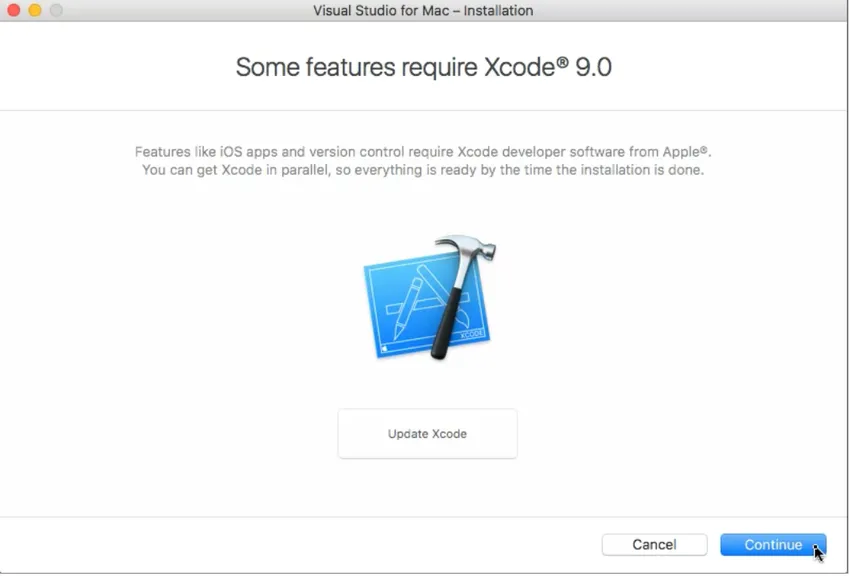
- Теперь нажмите на установку, чтобы продолжить. Вы можете предоставить свои учетные данные, где бы вы ни попросили.
- Установка на MAC OS может быть настроена пользователем. Вы можете выбрать пакеты по вашему выбору, такие как Android + Xamarin.Forms, .NET Core + ASP.NET Core, macOS и т. Д. .NET Core + ASP.NET Core позволяет разрабатывать консольные приложения и веб-приложения и службы с помощью ASP. Чистое ядро.
- После выбора этих пакетов установка будет завершена, и после нажатия кнопки «Запустить Visual Studio для MAC» он будет запущен.
Вывод - установить .Net
.NET, являющаяся одной из самых старых платформ, все еще используется. Он имеет много дополнительных функций и, в отличие от ранее, теперь мы можем установить .Net во всех операционных системах. Будучи открытым исходным кодом, это все еще одна из самых востребованных технологий. Следовательно, разработчики могут использовать его для создания различных приложений и веб-приложений и легко использовать его в Windows, Linux или MAC OS.
Рекомендуемая статья
Это было руководство о том, как установить .Net. Здесь мы обсудили различные шаги для установки .Net. Вы также можете посмотреть следующие статьи, чтобы узнать больше -
- Использование .Net
- Вопросы об интервью Windows
- Структура операционной системы Android
- Карьера в ASP.NET